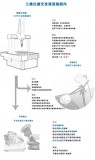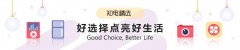今天有个同事问小编:“你的证件图片为什么都处理得那么好看,整整齐齐的,和扫描的一样?”
小编本以为,这项已经用了好几年的技能大部分人都知道,没想到还会有人问起。所以小编专门写下了这篇文章,来给大家分享一下。

在我们的生活和工作中,经常会遇到需要提交证件或者材料扫描件的情况。那大家是怎么得到的扫描件呢?
肯定有很多人说:用扫描仪啊!那如果没有扫描仪怎么办呢?用手机拍照啊!手机拍照毕竟和扫描的效果不一样,而且手机拍照还要处理边缘,相对来说比较麻烦一些。
今天就来教大家一项技能,让你的手机秒变扫描仪。
所需软件“扫描全能王”。
1、下载“扫描全能王”APP并安装到手机。

2、打开软件后,在下方会出现一个拍摄按钮。

3、点击拍照后,会出现调整界面,我们可以调整控制点使边缘整齐。

4、然后点击“√”确定。这时会出现几种图像模式,选择需要的模式,再次点“√”就可以了,“自动”模式比较接近扫描效果,也是我经常使用的模式。

5、这时会自动生成一个新文档,我们可以选择下面的按钮进行添加图片或者分享等操作。

6、也可以点击“更多”——“保存到相册”,然后就可以在相册里查看了。

这样它就和普通图片一样,想怎么使用就怎么使用。
这项技能是不是对你很有用呢?如果是,请分享给更多的朋友,让大家都用起来吧!
本教程为高老师原创教程,欢迎转载,转载请注明作者和出处。

如果您在工作中需要哪种常用的技能,可以在下方留言,小编专门开文支招,为您解答疑惑。
● 听说爱点赞常分享的人会更美 ●
,